La actualización de su BIOS puede aportar algunas correcciones importantes a su máquina actual. Sin embargo, pueden salir mal fácilmente si no tiene en cuenta algunos puntos.
En este artículo, vamos a averiguar qué es exactamente la BIOS y cuáles son las precauciones que debe tomar mientras actualiza la BIOS.
¿Qué es la BIOS?
BIOS o Basic Input Output System es un software instalado directamente en la placa base del ordenador. Por el contrario, el software de su ordenador se almacena en dispositivos de almacenamiento como unidades SSD, memorias RAM y discos duros, excepto la BIOS.

Se trata del primer programa que se carga al encender el PC y controla varias funciones esenciales, como la gestión de la alimentación y el arranque del ordenador. Además, también decide con qué dispositivos debe ponerse en contacto la placa base durante el arranque. Actualizarlo puede añadir nuevas funciones a un ordenador o arreglar fallos que cualquier actualización del SO no solucionaría.
Ventajas que obtiene al actualizar la BIOS.
La BIOS desempeña un papel esencial en el rendimiento de su ordenador. Configurar correctamente su BIOS puede optimizar el rendimiento del sistema y mejorar la seguridad. He aquí algunas ventajas que puede esperar cuando actualice la BIOS:
Mejora el rendimiento del sistema
La BIOS puede mejorar el rendimiento de un ordenador optimizando la configuración del sistema. También puede ayudar a acelerar la velocidad de respuesta del sistema y disminuir el tiempo que tarda el ordenador en arrancar.
Mejora la seguridad
Una configuración adecuada de la BIOS puede ayudar a proteger su ordenador de infecciones de virus y otros programas maliciosos. Tomarse el tiempo necesario para configurar correctamente la BIOS también le ayudará a garantizar la seguridad de su ordenador frente a accesos no autorizados.
Mejora la estabilidad del sistema
Cuando optimiza los ajustes de la BIOS, puede mantener su ordenador estable y evitar que se bloquee o se cuelgue. Como resultado, se puede mejorar el rendimiento del sistema y minimizar las molestias para el usuario.
Importancia de actualizar su BIOS
Sin duda, su BIOS es esencial para mantener su ordenador seguro y funcionando de forma óptima. Actualizando su BIOS, puede prevenir problemas comunes como la pérdida de datos y los fallos del sistema. Además, es una buena idea actualizar su BIOS si quiere aprovechar las nuevas funciones de seguridad y correcciones de errores que el fabricante de su placa base pueda haber lanzado. Así que vamos a entrar rápidamente en materia y averiguar cómo actualizar la BIOS.
¿Cómo actualizar la BIOS?
Siempre que tenga un problema con su ordenador y otras actualizaciones de software como una actualización de Windows no parezcan solucionar nada, puede ser una buena idea actualizar la BIOS de su ordenador. El proceso suele ser sencillo pero también requiere toda su atención. El lado positivo es que puede solucionar un amplio espectro de problemas. Sin embargo, debe permanecer atento durante todo el proceso de actualización, ya que un paso incorrecto en cualquier lugar podría arruinar su placa base y hacerla inarrancable.
Hay dos formas de actualizar su BIOS; puede utilizar una utilidad proporcionada por el fabricante para Windows y Linux o una unidad flash USB para la actualización.
#1. ¿Cómo actualizar la BIOS a través de Windows?
Siga estos pasos para actualizar su BIOS a través de Windows:
- Inicie sesión en Windows y abra un navegador de su elección.
- Busque la solución de actualización de su fabricante.
- Descargue e instale el software en su PC.
- Seleccione las especificaciones de su PC y busque una actualización para su sistema.
- Pulse el botón Instalar para instalar la actualización.
Aquí tiene los enlaces a las soluciones de actualización de la BIOS de algunos fabricantes populares:
#2. ¿Cómo actualizar la BIOS utilizando una unidad flash USB?
Siga estos pasos una vez que tenga el hardware y el software correctos:
- Conecte su unidad USB.
- Abra el Explorador de Windows y localice el archivo de actualización de la BIOS.
- Haga doble clic en el archivo de actualización para instalarlo en su PC.
- En el Explorador de Windows, localice el menú principal de su ordenador y seleccione «Configuración»
- En el menú «Configuración», seleccione «Sistema»
- Seleccione «Actualización de la BIOS» en la lista de opciones de la parte izquierda de la ventana que se abre.
- Pulse el botón «Actualizar» para iniciar el proceso de actualización.
¿Qué puede fallar al actualizar la BIOS?
Es habitual que los fabricantes lancen nuevas versiones de su BIOS, que alteran la forma en que el ordenador gestiona diversas tareas. Es esencial tener en cuenta que la actualización de su BIOS puede tener efectos imprevistos y a veces adversos en el rendimiento de su ordenador
Por ejemplo, la actualización de su BIOS puede hacer que su ordenador funcione más lentamente o que experimente errores inesperados cuando se enciende por primera vez. También es posible que su ordenador deje de funcionar si no tiene instalada la BIOS correcta en su placa base cuando realice la actualización.
Siempre es bueno consultar al fabricante de su ordenador o consultar el manual del usuario antes de actualizar la BIOS. Los fabricantes suelen publicar registros de actualización de las nuevas versiones de la BIOS; podría consultarlos para determinar si necesita actualizar su BIOS. Además, antes de proceder con el proceso de actualización, le recomendamos que haga una copia de seguridad de los archivos críticos de su ordenador.
Como regla general, sólo debería actualizar la BIOS si hay algo críticamente mal en el sistema que no parece ir con reinicios duros.
Veamos ahora algunas cosas importantes de las que debe ocuparse mientras actualiza la BIOS.
Haga una copia de seguridad de los archivos y datos importantes
Antes de actualizar la BIOS, haga una copia de seguridad de todos los archivos críticos y de la configuración de Windows de su PC. Hacer una copia de seguridad de los datos es sencillo y sólo le llevará unos minutos. Además, una copia de seguridad de los datos le proporciona una segunda capa de protección por si algo sale mal.

Si piensa hacer una copia de seguridad de sus datos, le recomendamos que haga una copia de seguridad de todos los archivos de configuración y archivos esenciales de su PC. En el siguiente paso, tendrá que arrancar su PC en modo seguro y actualizar la BIOS de su PC. Una vez completada la actualización de la BIOS, deberá restaurar su copia de seguridad y, a continuación, reconfigurar todo para asegurarse de que está como antes de la actualización de la BIOS.
Última versión de los controladores de la placa base
Debe instalar los controladores más recientes de la placa base siempre que vaya a actualizar la BIOS. No hacerlo podría provocar un fallo del sistema o la pérdida de datos.

Cuando actualiza la BIOS, lo que hace esencialmente es ajustar el software conectado a la placa base de su PC. Una placa base actualizada le da ventaja mientras actualiza la BIOS. Existe la posibilidad de que su BIOS actualizada no funcione correctamente con su hardware actual y que, como resultado, experimente un fallo del sistema. También puede experimentar una corrupción de datos debido a una instalación incorrecta de los controladores.
Sea cual sea el caso, debe mantener todo estable antes de actualizar su BIOS. Puede minimizar las posibilidades de experimentar problemas importantes durante la actualización de la BIOS instalando la última versión de los controladores de su placa base.
Software antivirus actualizado
Contrariamente a la creencia popular de que la BIOS es inmune a los virus, tener un antivirus preinstalado puede protegerle contra los secuestros de la BIOS. Todos los fabricantes de placas base ofrecen software que le ayuda a actualizar la BIOS sin tener que pasar por la piratería de utilizar una unidad flash USB.
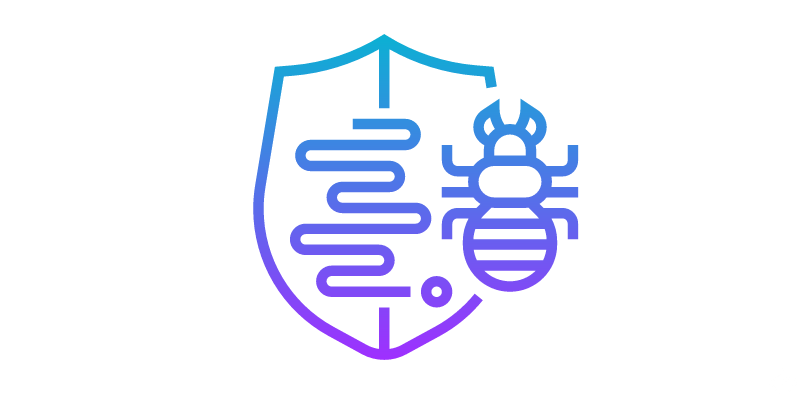
Sin embargo, esto también abre la posibilidad de un secuestro de la BIOS. Le recomendamos que instale una solución antivirus eficaz que pueda protegerle contra el malware que se enmascara y corrompe la BIOS de su PC.
Compruebe que el software de la BIOS es correcto
Conectar una unidad flash incorrecta o dañada durante la actualización es más común de lo que cree. En algunos casos, este error puede causar daños irreversibles en su sistema.
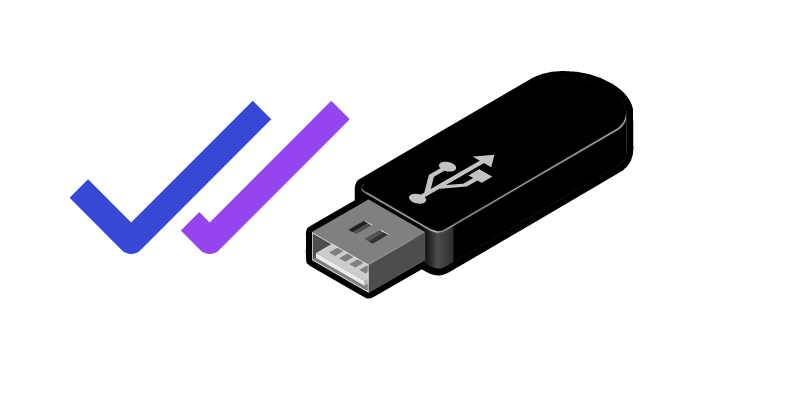
Existen varios métodos para verificar que tiene la unidad USB correcta conectada a su PC. Para empezar, mantener el firmware actualizado es una forma de asegurarse de que la unidad funciona correctamente. El Administrador de dispositivos de Windows también puede comprobar si la unidad está configurada correctamente.
También puede ponerse en contacto con el fabricante de su ordenador si sigue teniendo problemas para conectar la unidad.
Evite utilizar su PC mientras actualiza la BIOS.
Sabemos que es difícil controlar la tentación de juguetear con su ordenador mientras está siendo sometido a una actualización. Sin embargo, una actualización de la BIOS es muy diferente a una normal. La placa base de su ordenador se somete a la actualización y constantemente hace y deshace conexiones con todos los componentes del PC. Incluso la más simple de las acciones, como pulsar una tecla, podría desencadenar errores no deseados en la actualización.
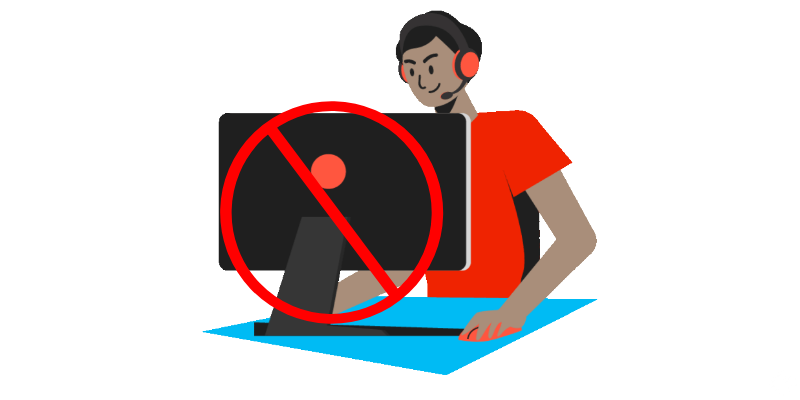
También puede tener problemas con el software o las unidades de su ordenador. Esto sucede porque su ordenador se reinicia después de la actualización para que los nuevos ajustes surtan efecto; si algo sale mal durante el reinicio, podría perder todos sus datos
Incluso las tareas en segundo plano en curso podrían causarle problemas durante la actualización. Imagine que actualiza su BIOS mientras su ordenador está ejecutando una aplicación que requiere una gran cantidad de memoria (como un procesador de textos). En estos casos, el PC podría tener dificultades para actualizar eficazmente la BIOS e incluso podría producirse un error. También puede acabar dañando su hardware si utiliza su PC durante la actualización
No realice ningún cambio en el hardware
Al igual que ocurre con el software, manipular el hardware de su ordenador también podría dar lugar a una actualización fallida. Si modifica el hardware de su PC durante una actualización, podría corromper sus archivos o controladores. En el peor de los casos, su placa base podría incluso no iniciar la secuencia de arranque.

Incluso si su PC arranca después de una actualización fallida, hay muchas posibilidades de que experimente fallos al utilizar el PC. Como regla general, debería esperar hasta que la actualización esté completa antes de realizar cualquier cambio en el hardware o software del ordenador.
Compruebe la compatibilidad del hardware con la versión de la BIOS
Este punto es especialmente cierto si utiliza el método de la unidad flash USB para actualizar la BIOS. Siempre debe comprobar dos veces la compatibilidad de su hardware con la versión de la BIOS.
Existe la posibilidad de que su ordenador sufra daños permanentes como consecuencia de ello, como la pérdida de datos, fallos o incluso un mal funcionamiento repetido. Si es posible, consulte comunidades en línea y compruebe si esa versión de la BIOS funciona bien con otros usuarios y sólo entonces proceda a instalarla.
Utilice las herramientas y el hardware correctos
Cuando actualice su BIOS, asegúrese de utilizar las herramientas y el hardware correctos para minimizar los riesgos. Una unidad flash USB dañada, un puerto USB que funcione mal o una fuente de alimentación poco fiable podrían bloquear fácilmente su ordenador y hacer que no pueda arrancar.
La mejor manera de asegurarse de que todo funciona bien es comprobar manualmente cada uno de los puertos de hardware y PC antes de lanzarse a la actualización propiamente dicha. Elegir la forma correcta de formatear la unidad flash USB también es esencial para el proceso de actualización.
Asegúrese de tener suficiente espacio en el disco duro antes de actualizar la BIOS
Puede ser beneficioso actualizar la BIOS para mejorar el rendimiento de su ordenador. Debe asegurarse de tener suficiente espacio en su disco duro antes de la actualización. Necesita al menos 4 GB de espacio libre para que las actualizaciones se instalen
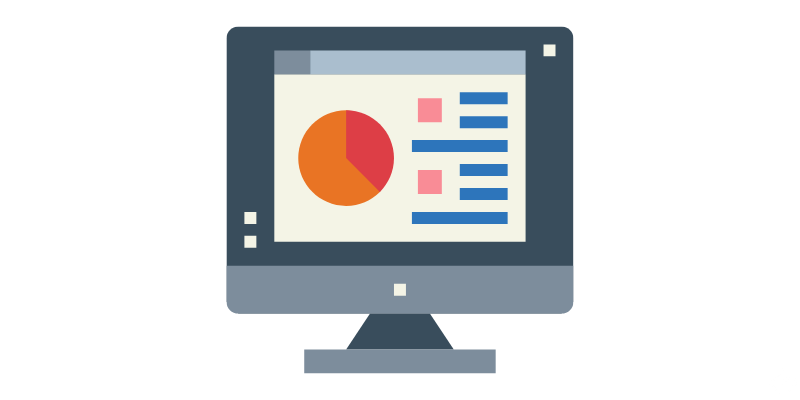
Un espacio insuficiente puede impedir la instalación de la BIOS, o su ordenador puede instalarla por etapas. En algunos casos, esto puede incluso hacer que su ordenador no arranque correctamente o que se pierda actualizaciones de seguridad esenciales.
Tenga una buena secuencia de arranque en el ordenador
Debe tener una secuencia de arranque eficaz antes del proceso de actualización. Aunque parezca poca cosa, una buena secuencia de arranque puede suponer un mundo de diferencia si su ordenador funciona lento o tiene otros fallos. Su ordenador puede tener problemas para ejecutar programas o archivos específicos, como no poder acceder a determinados archivos si no tiene una buena secuencia de arranque.
Como parte de este procedimiento, tendrá que apagar el ordenador, desenchufar el cable de alimentación, mantener pulsado el botón de encendido durante al menos 30 segundos para permitir que el ordenador vuelva a arrancar desde cero y, a continuación, volver a enchufar el cable de alimentación
Conclusión
Las actualizaciones de la BIOS pueden añadir funciones adicionales a su placa base y hacerla más inteligente. Sin embargo, debe asegurarse de actualizarla de la forma más segura y responsable posible. Existe el riesgo de dañar su ordenador si no actualiza la BIOS correctamente, por lo que debe tener en cuenta cada una de las precauciones mencionadas en el artículo. Siempre que siga estos pasos, puede estar seguro de que el proceso de actualización se desarrollará sin problemas.
También puede leer sobre cómo cambiar el modo BIOS de Legacy a UEFI.

